[修正済み] Windows 10/8/7 で VCRUNTIME140.dll が見つからない
公開: 2022-04-14VCRUNTIME140.dll が見つからないというエラーが発生しましたか? 心配しないで、Windows 10、8、7 PC で VCRUNTIME140.dll が見つからないエラーを解決するこれらの効果的な解決策を試してください。
VCRUNTIME140.dll は、Visual Studio (2015) 用の Microsoft Visual C++ 再頒布可能パッケージのコア コンポーネントです。 このパッケージは、特定のプログラミング言語で設計されたプログラムまたはアプリケーションに必要です。 簡単に言えば、Microsoft Visual Studio で開発されたソフトウェアまたはプログラムを実行するために使用される Microsoft Visual Studio のランタイム ライブラリです。
DLL ファイルを使用すると、Visual Studio で開発されたアプリまたはプログラムをスムーズに機能させることができます。 ただし、.dll ファイルが破損しているか、システムから削除されている場合、「VCRUNTIME140.dll がコンピューターにないため、プログラムを開始できません。 この問題を解決するには、プログラムを再インストールしてみてください。」
他の Windows の問題またはエラーと同様に、このエラーには、システム ファイルの破損、Visual Studio 2015 ファイルの欠落または破損、コンピューターがウイルスまたはマルウェアに感染しているなど、複数の原因が考えられます。 理由が何であれ、幸いなことに、VCRUNTIME140.dll エラーは解決可能です。
幸いなことに、この迷惑なエラーを修正するための回避策がいくつかあります。 この投稿では、VCRUNTIME140.dll が見つからないというエラーを解決するための最も便利で実行可能な戦術について説明します。
VCRUNTIME140.dll が見つからないエラーを修正する 100% 有効なソリューション
以下では、Windows 7、8、および 10 で VCRUNTIME140.dll が見つからないというエラーを解決するいくつかの方法について説明しました。
解決策 1: VCRUNTIME140.dll ファイルを再登録する
欠落または破損した .dll ファイルを再登録するには、コマンド プロンプトを使用できます。 これは、Windows PC で msvcp140 dll が見つからないというエラーを修正するのに役立つ場合があります。 これを行うには、以下で共有する手順に従います。
- Windows + R キーを同時に押して、Run ターミナルを呼び出します。
- 実行ボックスにcmdと入力し、キーボードからCTRL + SHIFT + Enterキーを同時に押します。 これにより、管理者としてコマンド プロンプトが開きます。
- ボックスが表示されたら、[はい] をクリックして、コマンド プロンプトが PC に変更を加えられるようにします。

- ここで、まず関連ファイルの登録を解除する必要があります。 これは、次のコマンドを入力することで簡単に実行できます。
regsvr32 /u VCRUNTIME140.dll Enter キーを押してコマンドを実行します。 - その後、ファイルを再登録できます。 これを行うには、次のコマンドをコピーまたは貼り付けて、Enter キーを押します。
regsvr32 VCRUNTIME140.dll 完了したら、コマンドプロンプトを閉じて、問題をテストするために問題のあるプログラムを再度実行してみてください。 場合によっては、これで VCRUNTIME140.dll の欠落エラーが修正されなかった場合は、以下に記載されている他の解決策を試してください。また読む:修正:Windowsでのnvlddmkm.sys失敗エラー
解決策 2: Visual Studio 用の Visual C++ 再頒布可能パッケージを再インストールする
多くのユーザーは、Visual Studio 用の Visual C++ 再頒布可能パッケージを再インストールするだけで、不足している VCRUNTIME140.dll ファイルを修正できると報告しています。 だから、あなたもそれを試してみることができます。 方法は次のとおりです。
- Microsoft Visual C++ Redistributable の公式ダウンロード ページに移動します。 ページで、希望する言語を選択します。
- ダウンロードボタンをクリックして先に進みます。

- ここでは、次の 2 つのオプションが表示されます。
- 64 ビット システムの場合、vc_redist.x64.exe。
- 32 ビット システムの場合、vc_redist.x86.exe。
- 適切なファイルを選択したら、[次へ] をクリックします。 ファイルがダウンロードされるまで待ちます。 これには数分かかる場合があります。
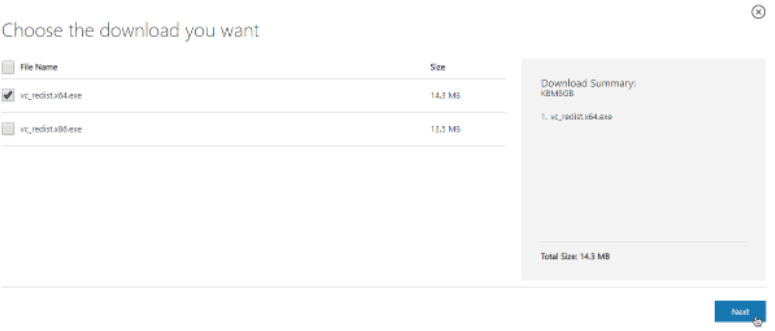
- ダウンロードしたら、目的のファイルを開きます。 これで、インストーラ ウィザードが画面に表示されます。 ここでは、最初に [ライセンス条項に同意します] オプションの横にあるボックスにチェックを入れる必要があります。 後で、[インストール]オプションをクリックします。
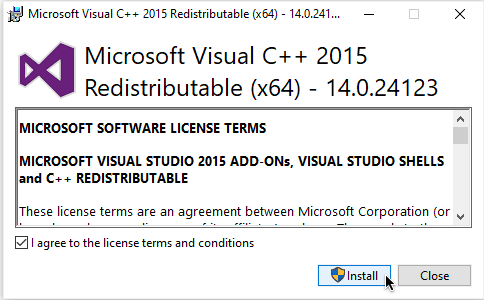
インストールプロセスが完了するまで待ちます。 完了したら、コンピューターを再起動し、VCRUNTIME140.dll の欠落エラーが修正されているかどうかを確認します。

また読む:Windowsで重大なプロセスが停止したBSODエラーを修正する方法
解決策 3: SFC スキャンを実行する
VRUNTIME140.dll がコンピューターにない場合は、システム ファイル チェッカーを使用して、破損したシステム ファイルやその他の問題を見つけて修復します。 その方法は次のとおりです。
- 管理者権限でコマンドプロンプトを開きます。
- [はい] をクリックして、コマンド プロンプトがシステムを変更できるようにします。
- プロンプト ウィンドウにsfc /scannowコマンドを入力し、Enter キーを押します。
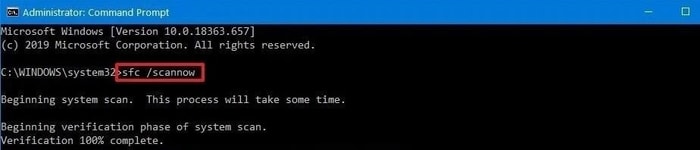
次に、SFC スキャンがプロセスを完了するのを待ちます。 エラーが検出された場合は、SFC コマンドによって自動的に修正されます。 完了したら、VCRUNTIME140.dll が見つからない Windows 10 エラーが修正されたかどうかを確認します。 このハックが機能しない場合は、他の解決策に進みます。
また読む:WindowsでBad_Pool_Callerエラーを修正する方法
解決策 4: Windows Update を確認する
場合によっては、最新のシステム アップデートのインストールが魔法のように機能することがあります。 最新の Windows Update は、最新の機能、パフォーマンスの向上、バグの修正などをもたらします。 以下は、考慮する必要がある手順です。
- スタートメニューに行き、それをクリックします。
- 次に、歯車 (設定) アイコンをクリックして、Windows 設定を起動します。
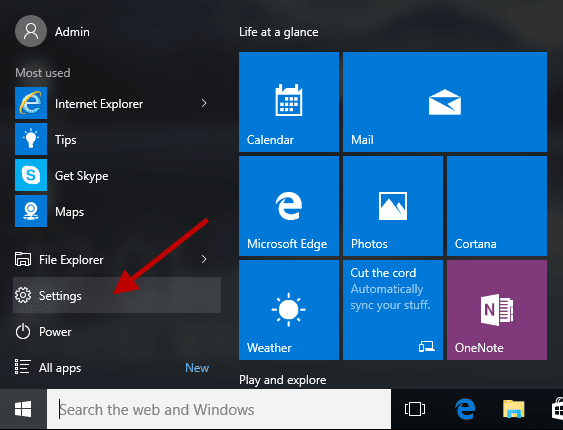
- Windows の設定で、[更新とセキュリティ] を探してクリックします。
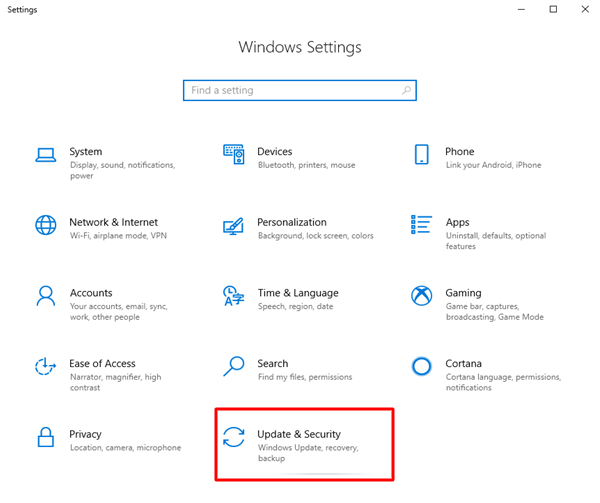
- その後、左側のメニュー ペインから Windows Update が選択されていることを確認します。
- 最後に、右側のペインから [更新の確認] をクリックします。
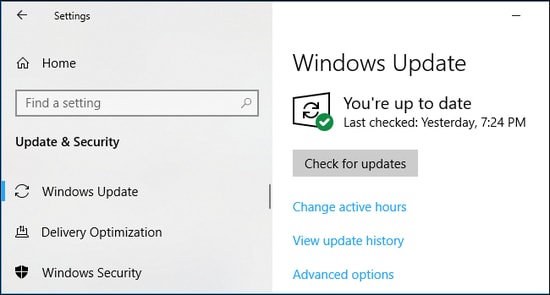
Windows が最新のシステム アップデートを検索するまで待ちます。 利用可能な更新がある場合、Windows はそれを自動的にダウンロードしてインストールします。
また読む:データエラーを修正する方法(巡回冗長検査)
解決策 5: デバイス ドライバーを更新する
ほとんどの場合、Windows PC のこのようなエラーはドライバーが原因です。 ドライバー ファイルのバグにより、ブルー スクリーン オブ デス エラーなどの多数のエラーが発生するためです。 したがって、Windows PC でエラーが発生した場合はいつでも、ドライバーが更新されているかどうかを確認してください。 そうでない場合は、古いドライバーをできるだけ早く更新してください。
PC 製造元の公式 Web サイトにアクセスし、Windows OS のバージョンに応じて適切なドライバー ファイルを検索できます。 後で、ドライバーを手動でダウンロードしてインストールします。 この方法でドライバーを更新することは、特に技術に詳しくないユーザーの場合、時間がかかり、気が遠くなる可能性があります。 そのため、技術的な知識が不足しているために、間違った互換性のないドライバーをダウンロードする可能性があります。 そのため、Bit Driver Updater を使用することをお勧めします。 これは、システムを自動的に認識し、それに適したドライバーの更新を見つける優れたドライバー アップデーター ユーティリティです。
さらに、Bit Driver Updater の使用は非常にシンプルで簡単です。 あなたがする必要があるのは、以下で共有される手順に従うだけです:
- Bit Driver Updater をダウンロードしてインストールします。
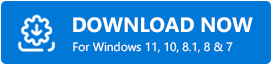
- PC でドライバー アップデーターを起動します。
- [スキャン] をクリックして、完了するまで待ちます。
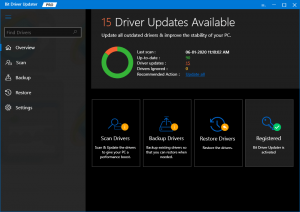
- その後、更新するドライバーの横にある [今すぐ更新] ボタンをクリックします。 さらに、[すべて更新] ボタンをクリックすることもできます。 これにより、ドライバの一括ダウンロードを一度に実行できます。
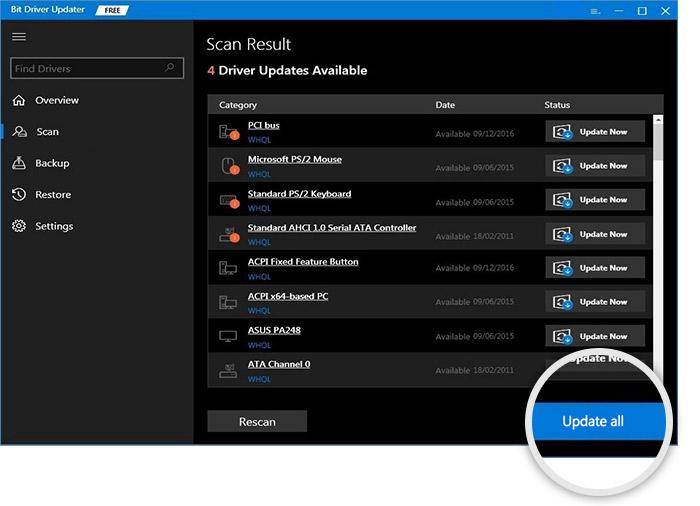
ワンクリック ドライバー更新機能を使用するには、有料版の Bit Driver Updater を入手する必要があります。 フルバージョンでは、60 日間の完全な返金保証と 24 時間年中無休のテクニカル サポートが提供されます。
最新バージョンのドライバーをインストールした後、PC を再起動し、VCRUNTIME140.dll が見つからないというエラーが消えたため、コードの実行が続行できないかどうかを確認します。
また読む:Windowsで重大な構造破損エラーを修正する方法
Windows で VCRUNTIME140.dll が見つからないエラー: 解決済み
上記の解決策のいずれかを使用することで、Windows 10、8、7 PC で VCRUNTIME140.dll の欠落エラーを修正できることを願っています。 より良い提案、アイデア、またはさらに質問がある場合は、以下のコメントでお知らせください。 ご連絡をお待ちしております。
また、このトラブルシューティング ガイドが有益で役立つと思われる場合は、サークルと共有することを忘れないでください。 さらに、テクノロジーに関連するその他の記事については、ニュースレターを購読してください。 これに加えて、Facebook、Twitter、Instagram、Pinterest で私たちをフォローすることもできます。
